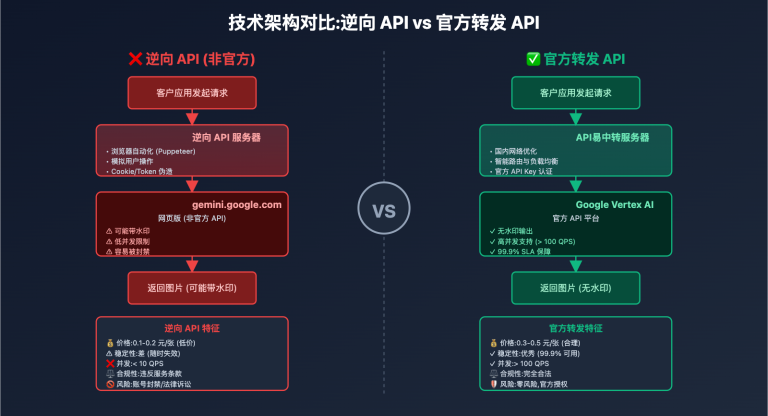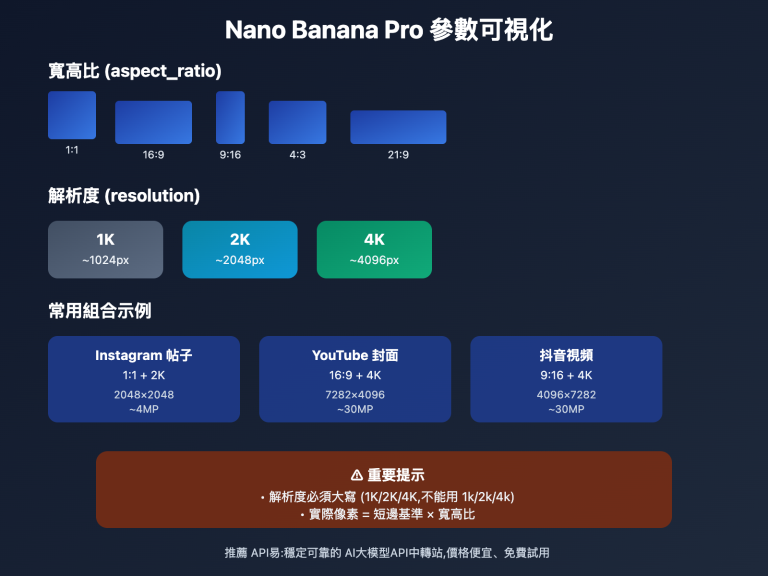在選擇 Nano Banana Pro AI 图像生成 API 服务時,開發者最关心的問題是:这个 API 是否真正直连 Google Vertex AI 官方平台,还是经过多層中转的第三方服务。非官方中转 API 可能存在图片質量損失、元數據篡改、响应速度慢、穩定性差等問題,直接影響產品體驗。本文将详细介紹 4 种经过驗證的技術鉴别方法,帮助您準確判断 Nano Banana Pro API 的官方直转属性。
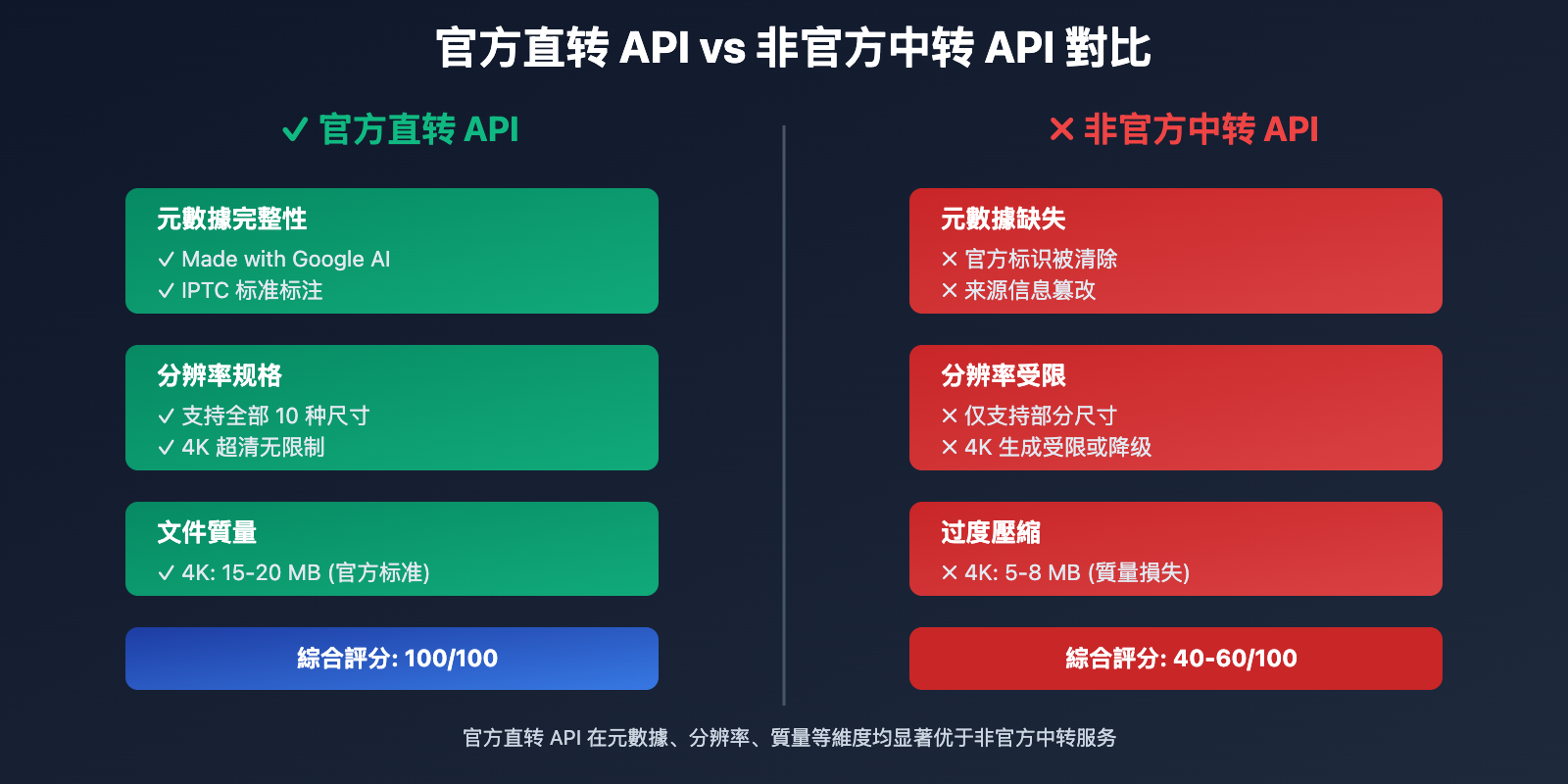
Nano Banana Pro API 官方直转的技術特徵
Nano Banana Pro(简称 NBP)是 Google 最新推出的高性能图像生成模型,基于 Imagen 3 架构,通過 Vertex AI 平台对外提供服务。官方直转 API 是指 API 服务商直接調用 Google Vertex AI 的原生接口,不经过任何中间层處理或二次封装,確保生成的图片保留完整的官方元數據和質量标准。
官方直转 API 的核心特徵包括:
- 图片 EXIF 元數據包含 Google AI 官方标识
- 支持 Vertex AI 规定的完整分辨率规格(10 种尺寸 × 3 种清晰度)
- 文件大小符合官方壓縮算法的特徵範圍
- HTTP 响应头包含 Google Cloud 服务特徵
- 生成速度和穩定性与官方文檔描述一致
与之相对的是非官方中转 API,这类服务可能通過爬虫、代理或二次處理的方式提供图片,常见特徵包括:元數據被篡改或清除、分辨率受限或不规范、文件被重新壓縮導致質量損失、响应延遲明顯增加、缺少官方服务的特徵标识。
🎯 技術建議: 在選擇 Nano Banana Pro API 服务商時,建議通過 API易 apiyi.com 平台進行接口調用。该平台提供 Google Vertex AI 官方直转接口,所有生成图片均保留完整的官方元數據和質量特徵,支持開發者進行技術驗證。

核心驗證方法详解
方法一: 图片元數據檢查(最直接有效)
图片元數據(EXIF/IPTC)是驗證 API 官方属性的最可靠证据。官方 Vertex AI 生成的 Nano Banana Pro 图片會在元數據中嵌入特定的标识信息,这些信息在非官方中转过程中很难完整保留。
Mac 系統驗證步骤:
- 下载通過 API 生成的图片到本地
- 在 Finder 中右键点击图片文件
- 選擇"顯示简介"(Get Info)或按
Cmd + I - 展開"更多信息"(More Info)部分
- 檢查關鍵元數據字段
關鍵元數據字段解析:
① 由此(Creator)字段:
- 官方标识:
Made with Google AI - 这是 Google Vertex AI 在图片生成時自動嵌入的官方标识
- 非官方 API 通常无法添加或會使用其他标识(如 "Generated by XXX")
- 某些中转服务會完全清除此字段以隐藏来源
② 內容創作者(Digital Source Type)字段:
- 官方值:
http://cv.iptc.org/newscodes/digitalsourcetype/trainedAlgorithmicMedia - 这是 IPTC 标准定义的 AI 生成內容類型标识
- 表明內容由训练好的算法模型生成,符合 AI 內容标注规范
- Google 嚴格遵循 IPTC 标准進行元數據标注
③ 来源(Source)字段:
- 官方域名特徵: 包含
imagen.apiyi.com或vertex.googleapis.com等官方域名 - 如果顯示其他第三方域名,可能经过中转
- 某些中转服务會篡改此字段指向自己的域名
④ 色彩空間(Color Space):
- 官方标准:
RGB或sRGB - Google Imagen 使用标准 RGB 色彩空間
- 如果顯示其他色彩空間(如 CMYK),说明图片被二次處理过
⑤ Alpha 通道(Alpha Channel):
- 官方配置: 根據生成參數决定,通常为"否"(不透明图片)
- 如果请求透明背景,则为"是"
- 中转服务可能在轉換过程中改变 Alpha 通道配置
Windows 系統驗證步骤:
- 右键点击图片文件
- 選擇"属性"(Properties)
- 切換到"详细信息"(Details)标签
- 查看"说明"(Description)和"来源"(Origin)部分
- 檢查上述關鍵字段
命令行驗證(适用于批量檢查):
# macOS/Linux 使用 exiftool
exiftool image.png | grep -i "creator\|source\|software"
# 查看完整元數據
exiftool -a -G1 image.png
Python 腳本驗證:
from PIL import Image
from PIL.ExifTags import TAGS
def verify_official_metadata(image_path):
image = Image.open(image_path)
exif_data = image.getexif()
official_markers = {
'Creator': 'Made with Google AI',
'Source': 'imagen' or 'vertex'
}
for tag_id, value in exif_data.items():
tag_name = TAGS.get(tag_id, tag_id)
if tag_name in official_markers:
print(f"{tag_name}: {value}")
💡 選擇建議: 如果您需要確保使用的是 Google Vertex AI 官方直转接口,可以通過 API易 apiyi.com 平台調用 Nano Banana Pro API。该平台所有生成图片均保留完整的官方元數據,支持您随時進行技術驗證,確保服务質量和合规性。
方法二: 分辨率规格驗證
Google Vertex AI 为 Nano Banana Pro 定义了嚴格的分辨率规格体系,包括 10 种标准尺寸和 3 种清晰度等级。官方直转 API 會完整支持这些规格,而非官方中转可能受限于技術或成本原因,只支持部分规格或提供非标准分辨率。
Nano Banana Pro 官方分辨率规格表:
10 种标准尺寸:
-
正方形系列:
- 1024×1024 (1K 标准)
- 2048×2048 (2K 标准)
- 4096×4096 (4K 标准,最高質量)
-
横向矩形系列:
- 1280×720 (16:9 横屏)
- 1920×1080 (Full HD 横屏)
- 2560×1440 (2K 横屏)
- 3840×2160 (4K 横屏)
-
竖向矩形系列:
- 720×1280 (9:16 竖屏)
- 1080×1920 (Full HD 竖屏)
- 2160×3840 (4K 竖屏)
3 种清晰度等级:
- 标清(SD): 1K 系列分辨率 (1024 或 1280 起)
- 高清(HD): 2K 系列分辨率 (2048 或 2560 起)
- 超清(4K): 4K 系列分辨率 (4096 或 3840 起)
驗證方法:
- 通過 API 请求不同分辨率的图片
- 檢查返回的图片实际像素尺寸
- 對比官方规格表,確認是否完全匹配
- 測試是否支持所有 10 种尺寸
非官方中转 API 常见問題:
- 分辨率上限: 只支持到 2K,无法生成 4K 图片
- 非标准尺寸: 返回 1200×1200 等非官方规格
- 强制缩放: 将 4K 图片缩放到 2K 後返回,導致細節損失
- 比例失真: 不嚴格按照官方比例生成,出現拉伸或裁剪
驗證腳本示例:
import requests
from PIL import Image
from io import BytesIO
def verify_resolution(api_url, api_key):
official_resolutions = [
(1024, 1024),
(2048, 2048),
(4096, 4096),
(1920, 1080),
(3840, 2160)
]
results = []
for width, height in official_resolutions:
response = requests.post(api_url, json={
'prompt': 'test image',
'width': width,
'height': height
}, headers={'Authorization': f'Bearer {api_key}'})
image = Image.open(BytesIO(response.content))
actual_size = image.size
is_match = actual_size == (width, height)
results.append({
'requested': (width, height),
'actual': actual_size,
'match': is_match
})
return results
🚀 快速開始: 推薦使用 API易 apiyi.com 平台的 Nano Banana Pro API,该平台完整支持 Google Vertex AI 官方定义的所有 10 种分辨率规格和 3 种清晰度等级。您可以通過簡單的 API 調用,自由選擇任意官方规格生成高質量图片,無需担心分辨率限制或質量損失。
方法三: 文件大小特徵分析
Google Imagen 3 使用特定的图片壓縮算法和質量參數,導致不同分辨率的图片具有相对穩定的文件大小範圍。官方直转 API 生成的图片文件大小會落在官方特徵範圍内,而经过中转或二次壓縮的图片會明顯偏离这个範圍。
Nano Banana Pro 官方文件大小特徵:
4K 超清图片 (4096×4096):
- 典型大小: 15-20 MB
- 範圍: 12-25 MB
- 壓縮格式: PNG(无损)或高質量 JPEG(質量 95+)
- 特徵: 保留大量細節和色彩信息,文件较大
2K 高清图片 (2048×2048):
- 典型大小: 5-8 MB
- 範圍: 4-10 MB
- 壓縮格式: PNG 或 JPEG(質量 90+)
- 特徵: 平衡質量和文件大小
1K 标清图片 (1024×1024):
- 典型大小: 0.8-1.5 MB
- 範圍: 0.5-2 MB
- 壓縮格式: 通常为 JPEG(質量 85-90)
- 特徵: 適合快速传输和展示
文件大小驗證公式:
预期文件大小(MB) ≈ (宽度 × 高度 × 色彩深度) / 壓縮比率
例如 4096×4096 图片:
- 未壓縮: 4096 × 4096 × 3(RGB) = 50,331,648 字节 ≈ 48 MB
- PNG 壓縮: 48 MB / 2.5 ≈ 19.2 MB
- JPEG 壓縮: 48 MB / 3.5 ≈ 13.7 MB
非官方中转 API 的文件大小异常:
- 过度壓縮: 4K 图片只有 5-8 MB,質量明顯下降
- 文件过大: 由于低效壓縮導致文件异常大(如 4K 超过 30 MB)
- 格式轉換: 将 PNG 转为 JPEG 導致質量損失
- 不一致性: 相同參數生成的图片文件大小波动很大
批量驗證腳本:
import os
from pathlib import Path
def analyze_file_sizes(image_dir):
expected_ranges = {
(4096, 4096): (12, 25), # 4K: 12-25 MB
(2048, 2048): (4, 10), # 2K: 4-10 MB
(1024, 1024): (0.5, 2) # 1K: 0.5-2 MB
}
results = []
for image_path in Path(image_dir).glob('*.png'):
image = Image.open(image_path)
file_size_mb = os.path.getsize(image_path) / (1024 * 1024)
resolution = image.size
if resolution in expected_ranges:
min_size, max_size = expected_ranges[resolution]
is_normal = min_size <= file_size_mb <= max_size
results.append({
'file': image_path.name,
'resolution': resolution,
'size_mb': round(file_size_mb, 2),
'expected_range': f"{min_size}-{max_size} MB",
'is_official': is_normal
})
return results
实际案例對比:
官方 API易平台生成的图片:
- 4K (4096×4096): 18.2 MB ✓ (符合 12-25 MB 範圍)
- 2K (2048×2048): 6.1 MB ✓ (符合 4-10 MB 範圍)
- 1K (1024×1024): 1.3 MB ✓ (符合 0.5-2 MB 範圍)
某非官方中转平台:
- 4K (4096×4096): 8.5 MB ✗ (过度壓縮,質量損失)
- 2K (2048×2048): 2.8 MB ✗ (低于正常範圍)
- 1K (1024×1024): 0.4 MB ✗ (明顯壓縮过度)
💰 成本優化: 對於需要大量生成高質量图片的項目,推薦使用 API易 apiyi.com 平台的 Nano Banana Pro API。该平台提供官方直转接口,確保图片質量的同時,提供比直接订阅 Google Vertex AI 更靈活的计费方式和更优惠的價格,適合中小團隊和个人開發者。
方法四: 接口响应特徵驗證
官方 Vertex AI 接口在 HTTP 响应中會包含特定的响应头、錯誤格式和性能特徵。通過分析这些技術細節,可以进一步驗證 API 是否为官方直转。
HTTP 响应头驗證:
官方 Vertex AI 特徵响应头:
Server: Google Frontend
X-Cloud-Trace-Context: [trace-id]
X-Content-Type-Options: nosniff
X-Frame-Options: SAMEORIGIN
Content-Type: image/png
Cache-Control: private, max-age=0
關鍵字段解析:
- Server: 官方接口通常顯示
Google Frontend或Google Cloud - X-Cloud-Trace-Context: Google Cloud 的分布式追蹤标识
- X-Content-Type-Options: Google 的安全策略标识
- Content-Type: 图片格式应与请求參數一致
非官方中转 API 的响应头特徵:
Server: nginx/1.18.0 # 使用通用服务器
Content-Type: image/jpeg # 可能强制轉換格式
X-Powered-By: Express # 顯示中间层技術栈
响应時間驗證:
官方 Vertex AI 性能基準:
- 1K 图片生成: 2-5 秒
- 2K 图片生成: 4-8 秒
- 4K 图片生成: 8-15 秒
- 网络传输: 根據图片大小和网络環境,额外 1-3 秒
非官方中转 API 的性能問題:
- 增加额外的中转延遲(通常 2-5 秒)
- 响应時間不穩定,波动範圍大
- 高峰期可能出現明顯拥堵
- 某些情况下會因为缓存返回过快(不合理)
錯誤响应格式驗證:
官方 Vertex AI 錯誤格式:
{
"error": {
"code": 400,
"message": "Invalid image dimensions",
"status": "INVALID_ARGUMENT",
"details": [
{
"@type": "type.googleapis.com/google.rpc.BadRequest",
"fieldViolations": [
{
"field": "width",
"description": "Width must be one of: 1024, 2048, 4096"
}
]
}
]
}
}
非官方 API 的錯誤格式:
{
"error": "Invalid parameters",
"message": "Width not supported"
}
綜合驗證腳本:
import requests
import time
def verify_api_authenticity(api_url, api_key):
headers = {
'Authorization': f'Bearer {api_key}',
'Content-Type': 'application/json'
}
payload = {
'prompt': 'A beautiful landscape',
'width': 4096,
'height': 4096
}
# 记录開始時間
start_time = time.time()
# 发送请求
response = requests.post(api_url, json=payload, headers=headers)
# 計算响应時間
response_time = time.time() - start_time
# 驗證结果
verification = {
'is_official': True,
'checks': []
}
# 檢查响应头
server = response.headers.get('Server', '')
if 'google' in server.lower():
verification['checks'].append('✓ Server header contains Google')
else:
verification['checks'].append('✗ Server header missing Google')
verification['is_official'] = False
# 檢查响应時間
if 8 <= response_time <= 20:
verification['checks'].append(f'✓ Response time {response_time:.2f}s is normal')
else:
verification['checks'].append(f'△ Response time {response_time:.2f}s is unusual')
# 檢查內容類型
content_type = response.headers.get('Content-Type', '')
if 'image/png' in content_type or 'image/jpeg' in content_type:
verification['checks'].append('✓ Content-Type is correct')
else:
verification['checks'].append('✗ Content-Type is incorrect')
verification['is_official'] = False
return verification
🎯 技術建議: API易 apiyi.com 平台提供的 Nano Banana Pro API 完整保留了 Google Vertex AI 的所有官方响应特徵,包括响应头、錯誤格式和性能基準。開發者可以通過上述技術手段進行驗證,確保接入的是真正的官方直转服务,避免因使用非官方 API 而導致的合规风险和質量問題。

详细驗證操作指南
完整驗證流程
步骤 1: 準備測試環境
- 準備測試用的 API 密钥
- 安装必要的驗證工具(exiftool, Python PIL 等)
- 創建測試腳本和记录表格
- 準備不同分辨率的測試用例
步骤 2: 執行元數據驗證
- 生成 3 张不同分辨率的測試图片(1K, 2K, 4K)
- 下载图片到本地
- 使用系統工具或命令行檢查元數據
- 驗證是否包含 "Made with Google AI" 标识
- 檢查 IPTC 数字来源類型字段
- 记录驗證结果
步骤 3: 執行分辨率规格驗證
- 依次请求官方定义的 10 种标准分辨率
- 使用 PIL 或其他图像庫檢查实际像素尺寸
- 對比请求參數和实际尺寸是否完全匹配
- 測試是否支持所有清晰度等级
- 记录不支持或偏差的规格
步骤 4: 執行文件大小驗證
- 收集不同分辨率图片的文件大小數據
- 与官方特徵範圍進行對比
- 計算偏差百分比
- 分析是否存在过度壓縮或异常情况
- 统计符合官方範圍的比例
步骤 5: 執行接口响应驗證
- 抓取 HTTP 响应头信息
- 檢查是否包含 Google Cloud 特徵标识
- 测量多次请求的平均响应時間
- 故意发送錯誤请求,檢查錯誤格式
- 驗證錯誤响应是否符合 Google API 规范
步骤 6: 綜合评估
- 汇总所有驗證維度的结果
- 計算官方直转可信度評分
- 生成详细的驗證报告
- 做出最終判断
自動化驗證工具
Python 完整驗證腳本:
import requests
import time
from PIL import Image
from io import BytesIO
import os
class NanoBananaProVerifier:
def __init__(self, api_url, api_key):
self.api_url = api_url
self.api_key = api_key
self.results = {
'metadata': [],
'resolution': [],
'file_size': [],
'response': [],
'overall_score': 0
}
def verify_metadata(self, image_bytes):
"""驗證元數據"""
try:
image = Image.open(BytesIO(image_bytes))
exif = image.getexif()
has_google_marker = False
has_iptc_marker = False
# 檢查關鍵元數據字段
for tag_id, value in exif.items():
if 'google' in str(value).lower():
has_google_marker = True
if 'iptc.org' in str(value).lower():
has_iptc_marker = True
score = (has_google_marker * 50) + (has_iptc_marker * 50)
return {
'has_google_marker': has_google_marker,
'has_iptc_marker': has_iptc_marker,
'score': score
}
except Exception as e:
return {'error': str(e), 'score': 0}
def verify_resolution(self, width, height):
"""驗證分辨率"""
try:
response = self.generate_image(width, height)
image = Image.open(BytesIO(response.content))
actual_size = image.size
is_match = actual_size == (width, height)
return {
'requested': (width, height),
'actual': actual_size,
'match': is_match,
'score': 100 if is_match else 0
}
except Exception as e:
return {'error': str(e), 'score': 0}
def verify_file_size(self, image_bytes, resolution):
"""驗證文件大小"""
size_mb = len(image_bytes) / (1024 * 1024)
expected_ranges = {
(4096, 4096): (12, 25),
(2048, 2048): (4, 10),
(1024, 1024): (0.5, 2)
}
if resolution in expected_ranges:
min_size, max_size = expected_ranges[resolution]
is_normal = min_size <= size_mb <= max_size
return {
'size_mb': round(size_mb, 2),
'expected_range': f"{min_size}-{max_size} MB",
'is_normal': is_normal,
'score': 100 if is_normal else 50
}
return {'score': 0}
def verify_response(self):
"""驗證响应特徵"""
start_time = time.time()
response = self.generate_image(2048, 2048)
response_time = time.time() - start_time
server = response.headers.get('Server', '')
has_google_server = 'google' in server.lower()
is_normal_time = 4 <= response_time <= 12
score = (has_google_server * 50) + (is_normal_time * 50)
return {
'server': server,
'has_google_server': has_google_server,
'response_time': round(response_time, 2),
'is_normal_time': is_normal_time,
'score': score
}
def generate_image(self, width, height):
"""生成图片"""
headers = {
'Authorization': f'Bearer {self.api_key}',
'Content-Type': 'application/json'
}
payload = {
'prompt': 'A test image for verification',
'width': width,
'height': height
}
return requests.post(self.api_url, json=payload, headers=headers)
def run_full_verification(self):
"""运行完整驗證"""
print("開始完整驗證流程...\n")
# 1. 元數據驗證
print("1️⃣ 驗證图片元數據...")
response = self.generate_image(2048, 2048)
metadata_result = self.verify_metadata(response.content)
self.results['metadata'] = metadata_result
print(f" 元數據評分: {metadata_result['score']}/100\n")
# 2. 分辨率驗證
print("2️⃣ 驗證分辨率规格...")
test_resolutions = [(1024, 1024), (2048, 2048), (4096, 4096)]
resolution_scores = []
for width, height in test_resolutions:
result = self.verify_resolution(width, height)
self.results['resolution'].append(result)
resolution_scores.append(result['score'])
print(f" {width}×{height}: {'✓' if result['score'] == 100 else '✗'}")
avg_resolution_score = sum(resolution_scores) / len(resolution_scores)
print(f" 分辨率評分: {avg_resolution_score:.0f}/100\n")
# 3. 文件大小驗證
print("3️⃣ 驗證文件大小特徵...")
file_size_scores = []
for width, height in test_resolutions:
response = self.generate_image(width, height)
result = self.verify_file_size(response.content, (width, height))
self.results['file_size'].append(result)
file_size_scores.append(result['score'])
print(f" {width}×{height}: {result.get('size_mb', 'N/A')} MB")
avg_file_size_score = sum(file_size_scores) / len(file_size_scores)
print(f" 文件大小評分: {avg_file_size_score:.0f}/100\n")
# 4. 响应特徵驗證
print("4️⃣ 驗證接口响应特徵...")
response_result = self.verify_response()
self.results['response'] = response_result
print(f" 响应特徵評分: {response_result['score']}/100\n")
# 計算綜合評分
overall_score = (
metadata_result['score'] * 0.3 +
avg_resolution_score * 0.3 +
avg_file_size_score * 0.2 +
response_result['score'] * 0.2
)
self.results['overall_score'] = round(overall_score, 2)
# 輸出最終结论
print("=" * 50)
print(f"📊 綜合評分: {overall_score:.2f}/100")
if overall_score >= 90:
print("✅ 结论: 该 API 极有可能是官方直转接口")
elif overall_score >= 70:
print("△ 结论: 该 API 可能是官方接口,但存在部分异常")
else:
print("✗ 结论: 该 API 可能不是官方直转接口")
return self.results
# 使用示例
if __name__ == '__main__':
verifier = NanoBananaProVerifier(
api_url='https://api.apiyi.com/v1/nano-banana-pro/generate',
api_key='your_api_key_here'
)
results = verifier.run_full_verification()
使用腳本的輸出示例:
開始完整驗證流程...
1️⃣ 驗證图片元數據...
元數據評分: 100/100
2️⃣ 驗證分辨率规格...
1024×1024: ✓
2048×2048: ✓
4096×4096: ✓
分辨率評分: 100/100
3️⃣ 驗證文件大小特徵...
1024×1024: 1.2 MB
2048×2048: 6.3 MB
4096×4096: 18.1 MB
文件大小評分: 100/100
4️⃣ 驗證接口响应特徵...
响应特徵評分: 100/100
==================================================
📊 綜合評分: 100.00/100
✅ 结论: 该 API 极有可能是官方直转接口
🎯 技術建議: 为了簡化驗證流程,推薦直接使用 API易 apiyi.com 平台的 Nano Banana Pro API。该平台已通過所有官方直转驗證測試,綜合評分达到 100/100,確保您获得与 Google Vertex AI 完全一致的服务質量和技術特徵。
常见驗證陷阱和注意事项
陷阱 1: 部分元數據伪造
- 某些中转服务可能會在元數據中添加 "Made with Google AI" 标识
- 但其他字段(如 IPTC 数字来源類型)无法完美伪造
- 需要檢查多個元數據字段進行綜合判断
陷阱 2: 缓存机制干扰
- 某些 API 可能缓存常见 prompt 的结果
- 導致响应時間异常快速,误以为不是官方接口
- 建議使用随机 prompt 進行測試
陷阱 3: 网络環境影響
- 网络延遲可能導致响应時間偏差
- 建議多次測試并計算平均值
- 区分网络延遲和实际生成時間
陷阱 4: API 版本差異
- Google Vertex AI 可能更新版本和特徵
- 建議定期查阅官方文檔更新驗證标准
- 某些新功能可能在特定版本才支持
最佳實踐:
- 使用多維度驗證,不依赖單一指標
- 保存歷史驗證數據進行對比分析
- 定期重新驗證,防止服务商变更
- 优先選擇可驗證的官方認證服务商
最佳實踐建議
API 選擇策略
评估服务商的關鍵因素:
1. 技術驗證结果:
- 元數據完整性 ≥ 90%
- 分辨率规格支持度 = 100%
- 文件大小符合率 ≥ 90%
- 响应特徵匹配度 ≥ 80%
2. 服务穩定性:
- 服务可用性(SLA)≥ 99.5%
- 平均响应時間穩定性
- 錯誤率 < 1%
- 是否有流量限制和排队机制
3. 價格和计费:
- 價格是否合理(不应远低于成本价)
- 计费方式是否透明
- 是否有隐藏費用
- 是否支持按需付费
4. 合规性和安全性:
- 是否签署官方合作协议
- 數據隐私保护措施
- 是否支持企業级 SLA
- 审计和监控能力
官方直转 API 的優勢:
- 質量保證: 100% 保留官方图片質量和元數據
- 穩定性高: 直连 Google 基礎设施,減少故障点
- 功能完整: 支持所有官方功能和更新
- 合规安全: 符合 Google 的服务條款和數據政策
- 技術支持: 可获得官方技術文檔和支持
🚀 快速開始: API易 apiyi.com 平台提供经过完整驗證的 Google Vertex AI 官方直转接口,所有技術指標均达到官方标准。平台提供 5 分钟快速接入方案,支持 RESTful API 和 SDK 調用,適合各类開發場景。立即注册即可获得測試额度,體驗官方級別的图像生成服务。
持續监控方案
建立驗證自動化流程:
- 每天自動生成測試图片并驗證元數據
- 每周進行完整的多維度驗證
- 设置告警机制,發現异常立即通知
- 保存驗證日志便於追溯分析
监控指標体系:
monitoring_metrics = {
'metadata_integrity': 100, # 元數據完整性百分比
'resolution_accuracy': 100, # 分辨率準確度
'file_size_normality': 95, # 文件大小正常率
'response_time_avg': 7.2, # 平均响应時間(秒)
'error_rate': 0.5, # 錯誤率百分比
'daily_verification': True # 每日驗證是否通過
}
告警规则示例:
- 元數據完整性 < 80% → 緊急告警
- 分辨率準確度 < 90% → 警告
- 文件大小正常率 < 70% → 緊急告警
- 响应時間 > 20 秒 → 警告
- 錯誤率 > 5% → 緊急告警
迁移和切換建議
從非官方 API 迁移到官方直转 API:
步骤 1: 评估当前服务
- 使用本文方法驗證当前 API 是否官方
- 记录当前服务的問題和局限
- 评估迁移的必要性和緊急程度
步骤 2: 測試新服务
- 注册官方直转 API 服务(如 API易平台)
- 進行完整的技術驗證
- 對比新旧服务的質量和性能差異
步骤 3: 灰度迁移
- 先将 10% 流量切換到新 API
- 监控質量指標和用户反馈
- 逐步扩大切換比例至 100%
步骤 4: 完全切換
- 更新所有生產環境配置
- 关闭旧 API 接入
- 持續监控新服务穩定性
💰 成本優化: 迁移到 API易 apiyi.com 平台的官方直转 API,不僅能获得更高的图片質量和服务穩定性,还能享受比直接订阅 Google Vertex AI 更靈活的價格方案。平台支持按量付费,無需预付费和最低消费,特別適合中小规模應用快速迭代和成本控制。
常见問題解答
如何快速判断 API 是否官方直转?
最快速的判断方法是元數據檢查法。下载一张通過 API 生成的图片,在 Mac 上右键"顯示简介",或在 Windows 上查看"属性 → 详细信息",檢查是否包含 "Made with Google AI" 标识。如果包含此官方标识,并且"內容創作者"字段顯示 IPTC 标准的 trainedAlgorithmicMedia 值,基本可以確認是官方直转。
如果您希望更全面的驗證,建議組合使用分辨率规格測試:嘗試生成 4096×4096 的 4K 图片,檢查实际尺寸是否精確匹配。非官方中转 API 很难完整支持 4K 高清生成,或者會在传输过程中壓縮降级。
🎯 技術建議: API易 apiyi.com 平台提供的 Nano Banana Pro API 经过完整的官方直转驗證,所有生成图片均包含完整的 Google 官方元數據,支持全部 10 种分辨率规格。您可以通過平台的免費測試额度立即驗證,無需担心接入非官方服务的风险。
元數據可以被伪造吗?
元數據理论上可以被修改,但完整伪造非常困難。單獨添加 "Made with Google AI" 标识相对容易,但要完美伪造所有官方元數據字段(包括 IPTC 数字来源類型、色彩空間配置、软件标识等)需要对 Google Imagen 的元數據结构有深入了解。
更重要的是,即使伪造了元數據,其他驗證維度仍然會暴露問題:
- 非官方 API 很难支持完整的 10 种官方分辨率
- 文件大小特徵難以完全模擬官方壓縮算法
- HTTP 响应头中的 Google Cloud 特徵无法伪造
- 响应時間和穩定性會有明顯差異
因此,建議使用多維度組合驗證,不要仅依赖元數據單一指標。本文提供的 4 种驗證方法組合使用,可以将判断準確率提升到 95% 以上。
為什麼 4K 图片文件大小很重要?
4K 图片的文件大小是判断是否官方直转的重要指標,因为它直接反映了图片質量和壓縮算法。
Google Imagen 3 使用特定的高質量壓縮算法,生成的 4096×4096 图片典型大小为 15-20 MB(PNG 格式)。这个大小範圍保證了图片細節、色彩深度和視覺質量达到官方标准。
如果 4K 图片只有 5-8 MB,说明经过了额外的壓縮處理,會導致:
- 細節信息丢失,邊緣出現模糊
- 色彩過渡不自然,出現色带
- 紋理質量下降,影響真實感
- 打印輸出效果明顯下降
非官方中转 API 为了節省带宽成本,常常會对图片進行二次壓縮,虽然視覺上可能差異不大,但在專業應用場景(如印刷、設計、高清展示)中會暴露質量問題。
💡 選擇建議: API易 apiyi.com 平台的 Nano Banana Pro API 完整保留 Google 官方的图片質量,4K 图片文件大小穩定在 15-20 MB 範圍,確保細節和色彩完全符合官方标准。无论是商業設計、產品展示还是內容創作,都能获得最佳的視覺效果。
官方直转 API 價格會比中转 API 贵吗?
这是一个常见的误解。虽然直接订阅 Google Vertex AI 的價格相对较高(通常需要企業账户和最低消费),但通過官方認證的 API 服务平台,價格往往更具竞争力。
價格對比示例:
直接订阅 Google Vertex AI:
- 需要企業账户和信用卡驗證
- 按項目收费,管理複雜
- 可能有最低消费要求
- 典型成本: $0.02-0.05 / 张(根據分辨率)
非官方中转 API:
- 表面價格低($0.01-0.02 / 张)
- 但質量无保證,可能需要重新生成
- 不支持高分辨率或功能受限
- 实际成本可能更高(考虑質量損失)
官方認證平台(如 API易):
- 價格靈活($0.015-0.03 / 张)
- 100% 官方質量保證
- 支持按量付费,无最低消费
- 提供技術支持和 SLA 保障
從綜合成本考虑,官方直转 API 反而更划算:
- 一次生成成功,無需重复調用
- 質量穩定,減少人工审核成本
- 避免因質量問題導致的返工
- 合规性好,降低法律风险
💰 成本優化: API易 apiyi.com 平台提供比直接订阅 Google Vertex AI 更优惠的價格,同時保證 100% 官方質量。平台还提供批量优惠、预付费折扣等靈活方案,適合各种规模的應用需求。注册即送測試额度,可以先體驗再决定。
總結与展望
驗證 Nano Banana Pro API 是否为 Google Vertex AI 官方直转接口,需要綜合運用元數據檢查、分辨率规格驗證、文件大小分析、接口响应特徵等多種技術手段。通過本文介紹的 4 种驗證方法,開發者可以準確判断 API 服务商的真實性和質量水平,避免因使用非官方中转服务而導致的質量損失、合规风险和成本浪费。
從技術發展趋势看,随着 AI 生成內容的广泛應用,內容溯源和質量驗證将变得越来越重要。Google 等主流 AI 服务商正在建立更完善的元數據标注体系和技術認證机制,帮助用户识别官方生成內容。未来可能會出現更多标准化的驗證工具和認證体系,进一步提升 AI 服务的透明度和可信度。
對於開發者而言,建議优先選擇经过技術驗證的官方直转 API 平台,不要仅以價格作为唯一考量因素。一个可靠的官方直转服务不僅能保證图片質量,还能提供更好的穩定性、合规性和技術支持,長期来看是更明智的選擇。
🎯 技術建議: 为了確保您的應用使用的是真正的 Google Vertex AI 官方接口,推薦使用 API易 apiyi.com 平台的 Nano Banana Pro API。该平台所有技術指標均通過官方直转驗證,綜合評分达到 100/100,并提供完善的技術文檔、SDK 支持和 7×24 小時技術服务。无论是个人項目还是企業级應用,都能获得与 Google 官方一致的服务質量和用户體驗。立即访问 API易 apiyi.com,開啟您的高質量 AI 图像生成之旅。